問題
詳細
クリックして拡大
製品アップデートは、ESET 製品の自動更新を提供し、必要なメンテナンスを軽減します。製品のアップデートは、エンドポイントの実行中のインスタンスに干渉せず、推奨される再起動後にのみ新しいドライバ、コンポーネント、およびモジュールをロードします。自動更新では、すぐに再起動する必要はありません。
製品アップデートは、製品を再インストールするのではなく、製品をアップグレードし、ダウンロードするデータ(差分)が少なく、ユーザーに対して友好的または完全に抑制可能なリマインダーが付属し、管理されたネットワークと互換性があります。さらに、自動アップデートは、パッケージが正常にグローバル・リリースされるとエンドポイントを更新します。
非管理環境- デフォルトでは、ESET Windows エンドポイント製品において、更新プログラムのダウンロード前に確認する機能は無効になっています。有効にすると、新しい更新プログラムが利用可能になったときに確認ダイアログが表示されます。
管理環境- デフォルトでは、ESET Windows エンドポイント製品で更新プログラムのダウンロード前に確認する機能は無効になっています。有効にすると、新しい更新プログラムが利用可能になったときに確認ダイアログが表示されます。また、更新モードはデフォルトで [更新しない]に設定されています。
解決方法
ESET Windows エンドポイント製品の自動更新を一時停止する
F5キーを押して [詳細設定] にアクセスします。
更新] をクリックし、[プロファイル] → [更新] を展開し、[製品の更新] セクションまでスクロールダウンします。自動更新を一時停止]の横にあ る ト グルを ク リ ッ ク し て こ のオプシ ョ ン を有効に し 、 [OK] をク リ ックします。
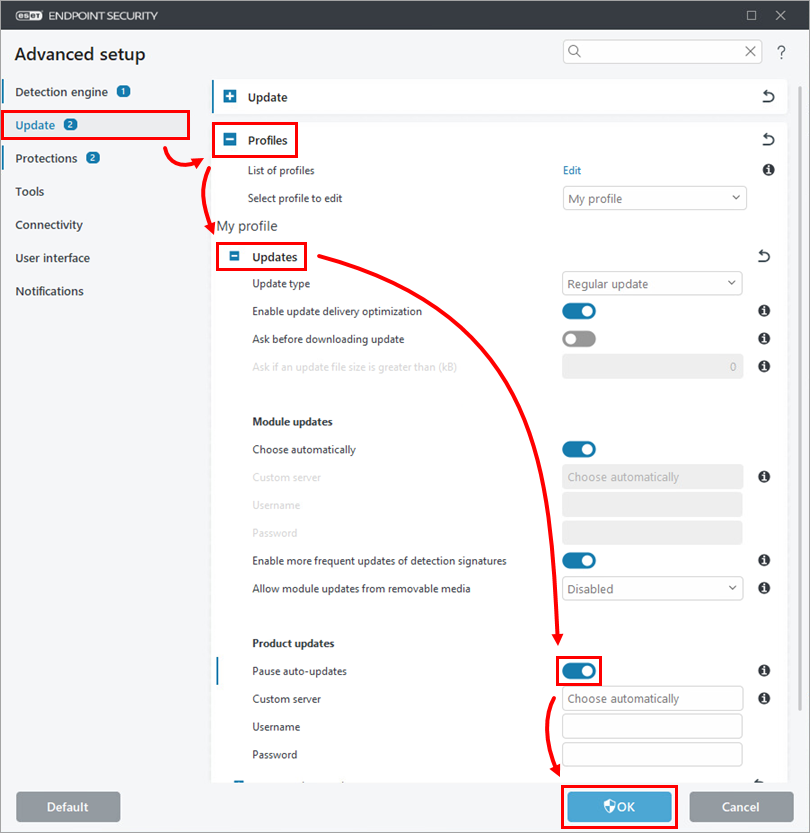
図1-1
ESET エンドポイント Windows 製品の自動更新を再度有効にする
自動更新を再度有効にするには、最初のセクションの手順 1 ~ 3を繰り返し、「自動更新を一時停止」の横のトグルをクリックしてこの設定を無効にし、「OK」をクリックします。